iPhoneⅩは操作が難しい!? これだけは知っておきたいiPhoneⅩの操作7選
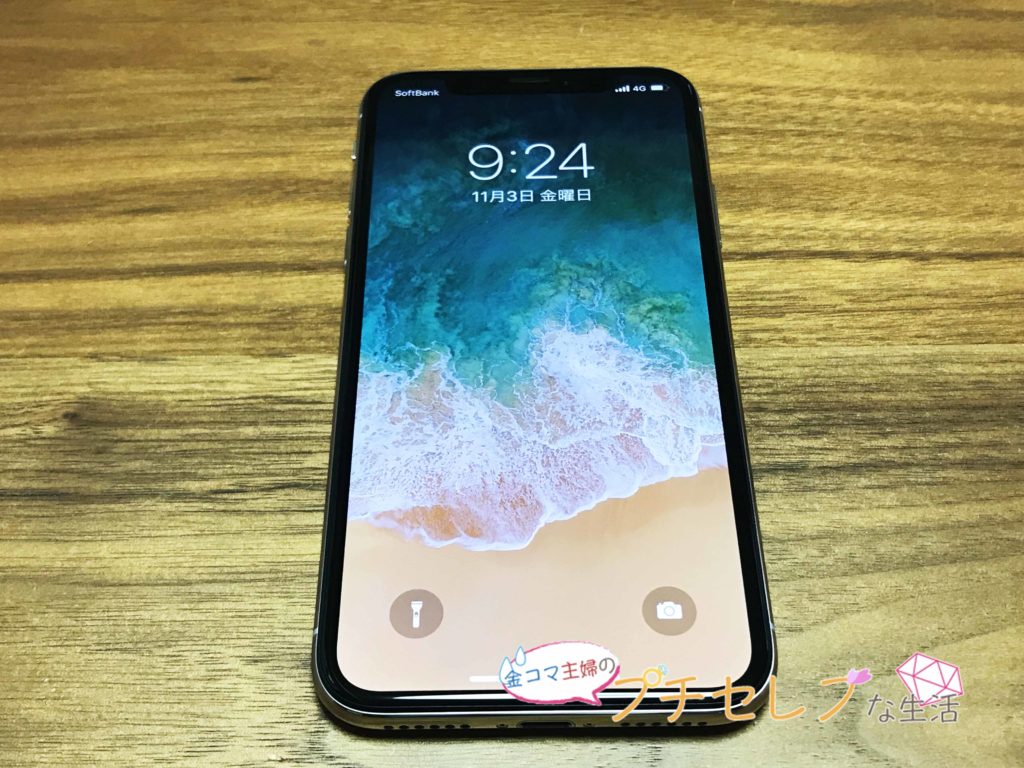
品薄だったと言われていたiPhoneⅩですが、手元に届いた人も増えてきているようです。
iPhoneⅩでは、今まであったホームボタンがなくなったり、ディスプレイが有機ELとなるといった大きな変化がありました。
ホームボタンがなくなったことで、今までiPhoneユーザーだった人もそうでない人も、操作に戸惑うことがあるようです。
今日はホームボタンがなくなったiPhoneⅩを使いこなす上で、これだけは知っておきたいと思う操作をお話しします。
iPhoneⅩは操作が難しい!? アノ操作はどうするの?
iPhoneⅩはホームボタンがなくなったことで、より直感的な操作になり、そして指の移動範囲が少なくなったように感じます。
ホームに戻る
従来機のiPhoneではホームボタンを押すとホームに戻っていました。
ところがホームボタンを多用するユーザーの中ではホームボタンが壊れやすいという声もありました。
そんなユーザーの中に浸透していたのが仮想ホームボタンでした。
私は歴代iPhoneのヘビーユーザーでしたが、ホームボタンが壊れた経験はなかったため、仮想ボタンはあまり好ましく思えませんでした。
今回のiPhoneⅩではホームに戻る操作が変更になり、その操作は快適でお気に入りになりました。

ホーム画面に戻るとき
ホーム画面に戻るには、画像の赤丸部分から上にシュッと指をスライドするだけです。
スライドする長さは少しで大丈夫です。
スクリーンショットを撮る
従来機のiPhoneでは、ホームボタンとサイドボタンを同時に押すことでスクリーンショットを撮れました。
iPhoneⅩではスクリーンショットがより簡単に撮れるようになりました。

スクショを撮る
スクリーンショットを撮るときは、サイドボタンとボリュームを上げるボタンを同時に押します。
画像の1と2を同時に押すことで、スクリーンショットが撮れます。
この2つのサイドキーは片手で持ちながら押せるので、電車の中なのでハンドバッグを持っていることが多い私たち主婦にも嬉しい改善点となっています。
また、iOS11からはスクリーンショットで撮った画像が左下に表示され、その画像をタップすることで編集ができるようになりました。

画像の赤丸部分が撮影されたスクリーンショットです。
この赤丸内の画像をタップすると編集画面に切り替わり、編集ができます。
この左下に表示される直前に撮影したスクショは、画像が写っている状態で更にスクショを撮っても一緒には写りません。
M字になっている画面上で欠けているインカメラの部分は、スクショを撮ると補完されて映ります。ちょっと面白いですよね。
電源を切る
電源を切る方法は二種類あります。
設定から切る方法
設定アプリ
↓
一般
↓
(画面を一番下までスクロールする)
システム終了をタップ
↓
電源オフのボタンが表示されるので、横にスライドさせる
サイドボタンとボリュームボタンで切る方法
iOS11では設定で自動通報オプション(設定→緊急SOS→自動通報)を設定できるようになっています。オンの場合はこの方法で長押しし続けると電源オフの画面は表示されずに警報音と共にカウントダウン(自動通報)がスタートし緊急電話を発信します。
緊急SOSは設定でサイドボタンを5回押すと発信するように設定することもできます。
この操作を試すときに両ボタンを長押しし続けないように注意してください。

電源を切る
この操作も従来機とは変わっているため、iPhoneユーザーの中には戸惑った人もいたのではないでしょうか。
電源を切る時には、サイドボタンとボリュームボタン(上・下どちらでも良い)を同時に長押しします。
直ぐにブルっと振動するので指を離します。
すると3つのメニューが表示されます。
- 上:スライドで電源OFF
- 中:メディカルID
- 下:緊急電話
この一番上に出てくるスライドで電源OFFボタンを指でスライドすれば電源が切れます。
ホームボタンがなくなったiPhoneⅩで強制再起動をするには、ボリュームの上(上げる)→下(下げる)と順番に押し→サイドボタンをリンゴマークが出るまで長押しします。
コントロールセンターや通知を表示する
従来のiPhoneは画面一番上部分から指をスライドすると通知が、画面一番下からスライドするとコントロールセンターが表示されました。
iPhoneⅩでは操作が変わり、次のようになりました。
コントロールセンターを表示

コントロールセンターを表示する
画像にある本体画面右上から画面中央に向かって指をスライドすることで、コントロールセンターを引き出すことができます。
コントロールセンターが出てくると、次のような感じです。
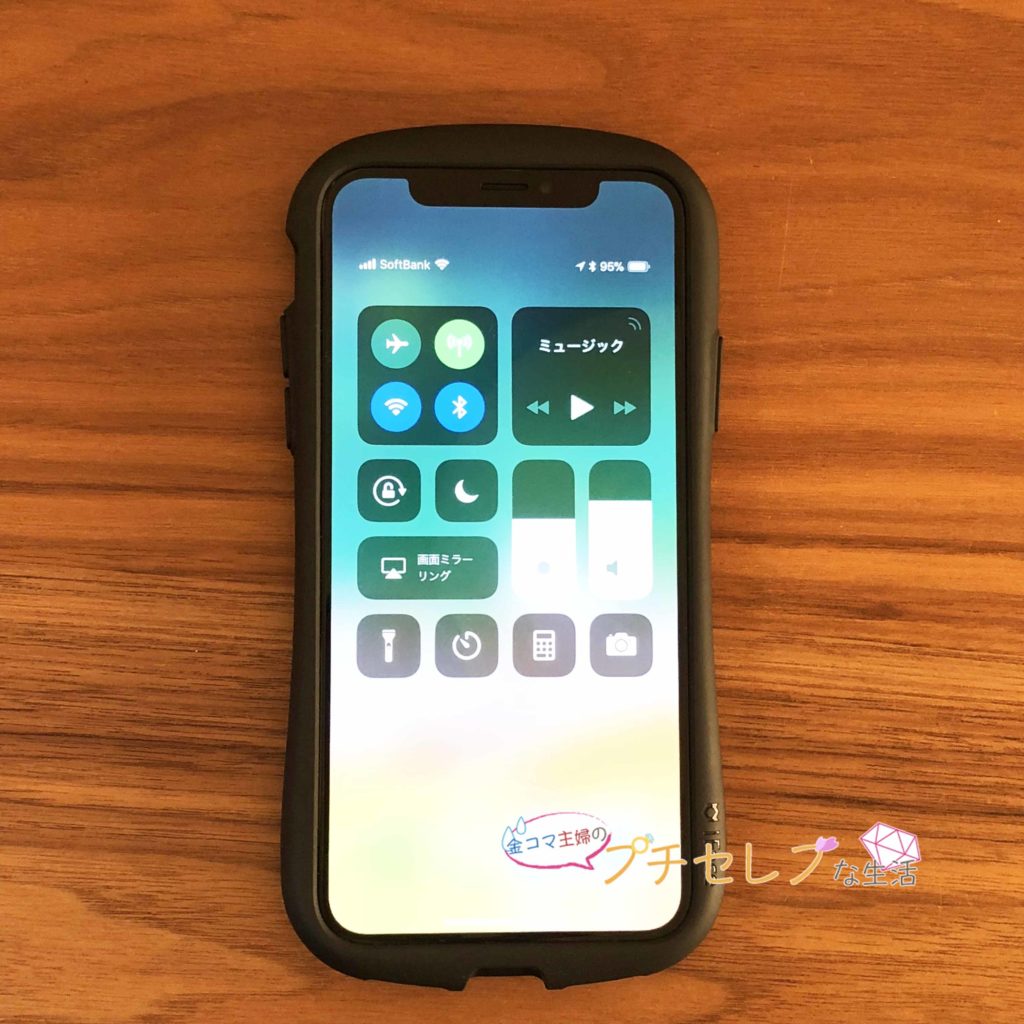
AirDropのオン・オフが分からなくなったという質問を受けることがあります。
iOS11では、AirDropのオン・オフはコントロールセンターのWi-Fiマークを強く押す(3D Touch)ことで通信メニューが出せます。
その中にAirDropのマークがあるので、それをタップすれば選択できます。
通知を表示する方法1
1つ目はコントロールセンターのように引き出す方法です。
コントロールセンターを引き出す時と反対側、画面左上から指を中央へスライドすることで、通知を引き出すことができます。
通知を表示する方法2
私はこちらの操作をよく利用します。

通知を表示する
画像の中程(画像の赤丸部分あたり)から指で長押しながら(3D Touchの状態で)少し上にスライドすると、ほわ〜んと通知が表示されます。
そのまま指を上までスライドすれば、しっかりと通知が表示されます。
ロック画面のまま通知を表示されると、アプリの種類とメッセージであれば差出人だけが表示されます。
ロックを解除した状態で通知を表示すると、従来にあった通知のように件名やメッセージの冒頭部分が表示されます。
アプリを終了する
起動中のアプリを終了する操作は、唯一従来機の方が良かったと感じます。

まず、画像にあるように画面最下部の中央付近から画面中央に向かって指をゆっくりと動かし止めると、起動中のアプリが横に重なった状態で並びます。
その状態でアプリの1つを長押し(3D Touch)すると、各アプリの左上に赤い-が表示されます。
あとは終了したいアプリの-をタップするだけで、アプリを終了することができます。
-が表示されている状態で終了したいアプリを上にスライドさせることでも終了できます。
懐中電灯のオン・オフ
懐中電灯のオン・オフをする方法は二種類あります。
ロック中の画面の場合

ロック中に懐中電灯を操作する時
ロック中に懐中電灯を操作したい時は、ロック画面の左下にある懐中電灯ボタンを強く長押し(3D Touch)します。
長押しするごとにオンとオフが切り替わります。
カメラの起動も同様にカメラボタンを長押しすると起動できます。
その他ロック画面が表示された状態で画面右側から指をスライド(スワイプ)すると、カメラが起動しますが、私はカメラボタンの長押しからの起動がオススメです。
コントロールセンターから操作する場合
iPhoneを使用中に操作したい場合は、コントロールセンターから行います。
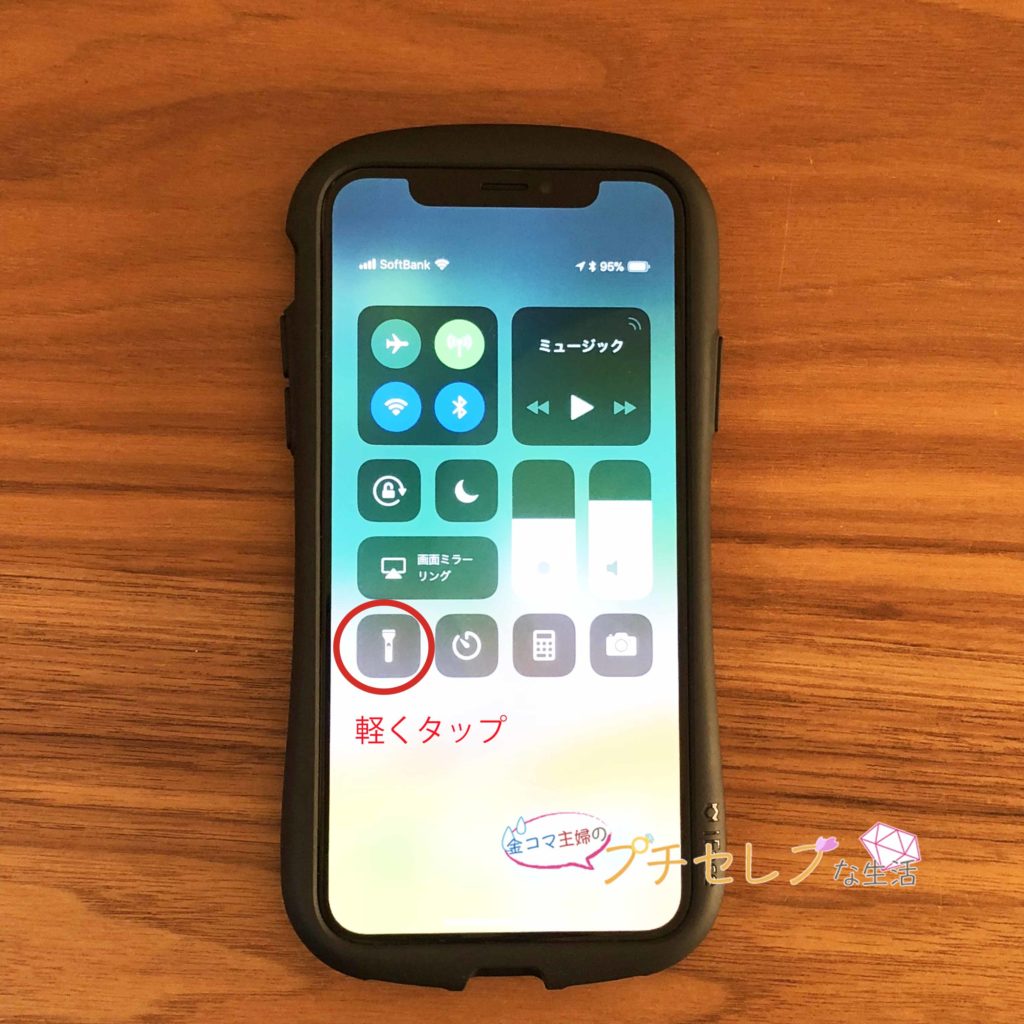
コントロールセンターで電気をオンオフする
コントロールセンターからオン・オフする場合は、懐中電灯ボタンをタップするだけです。
強く長押しする必要はありません。
こちらでの操作もボタンをタップするごとにオン・オフが切り替わります。
クイックペイを利用する
クイックペイの利用が非常に便利となりました。
iPhoneⅩでクイックペイをする時は、iPhoneのロックを解除することなくアプリを起動することができます。

クイックペイを利用する時は、サイドボタンをダブルクリックします。
するとwalletアプリが起動しますので、使用するカードを選択し、FaceIDで認証し、カードリーダーにかざすだけです。
イメージとしては、選択したカードを確認している間にFaceIDで認証され、そのあとゆっくりとカードリーダーにかざす感じです。
従来機ではカードリーダーにかざす間ホームボタンに指が触れている必要があったので、私はコンビニでのクイックペイ利用がスマートになったと嬉しく思っています。
ダブルクリックとダブルタップの違いは?
初めてiPhoneを購入した友人から質問を受けることがあります。
ダブルクリックはキーを押す操作で、iPhoneⅩではサイドボタンを2度押すことがほとんどです。
ダブルタップは画面を2度トントンと指で触ることです。
iPhoneⅩを普通に使う中では、あまり遭遇しないと思います。
まとめ
あなたはいくつ操作を知っていましたか?
全部知っていたというあなたは、もう立派なiPhoneⅩヘビーユーザーでしょう。
iPhoneは操作が難しそうと思う人も多いようですが、スマホの中ではiPhoneは直感的に操作ができ、非常に扱いやすい製品だと思います。
せっかくiPhoneⅩを購入したのですから、たくさん使いこなして楽しいスマホライフを過ごしてください。






